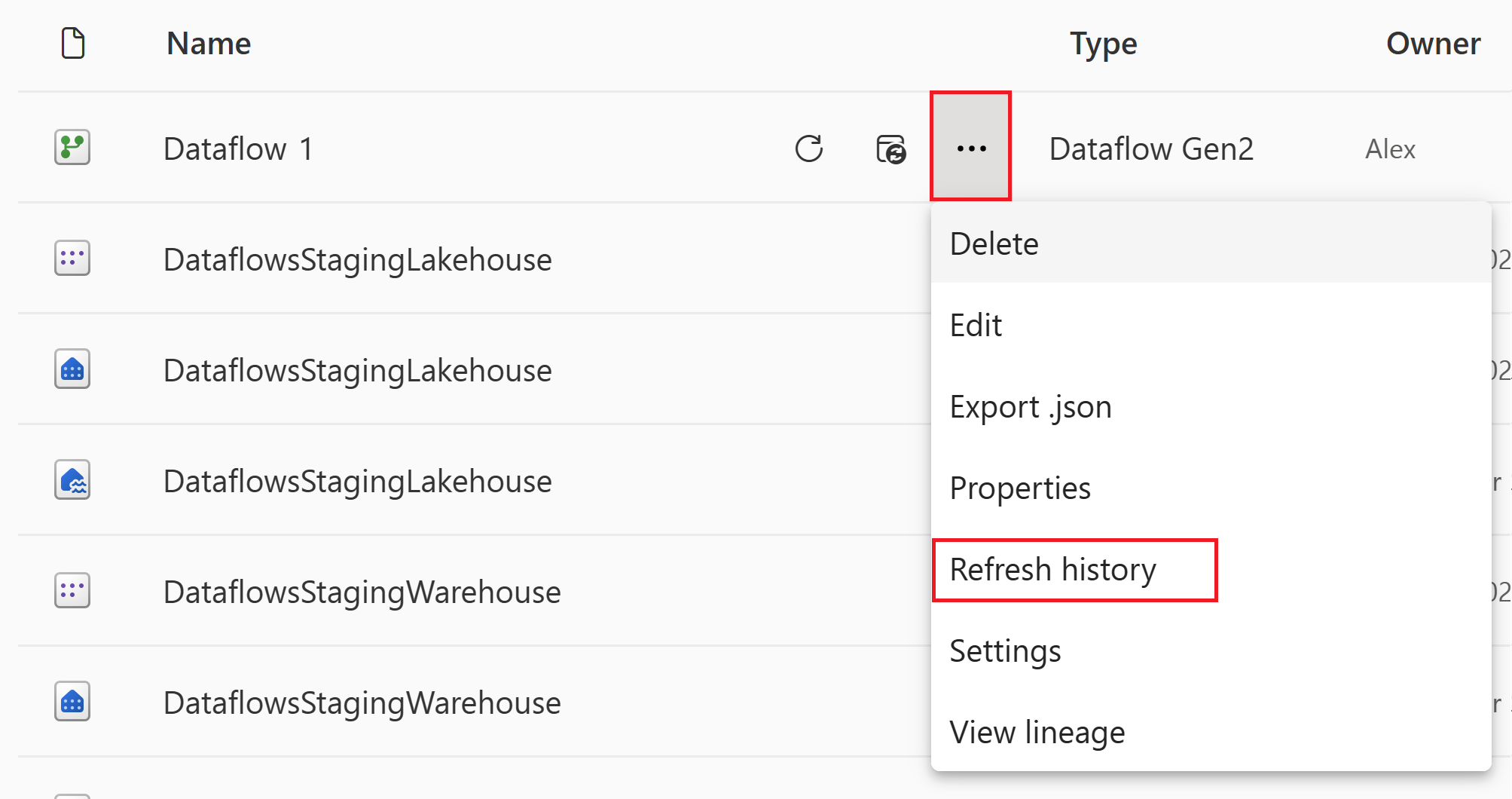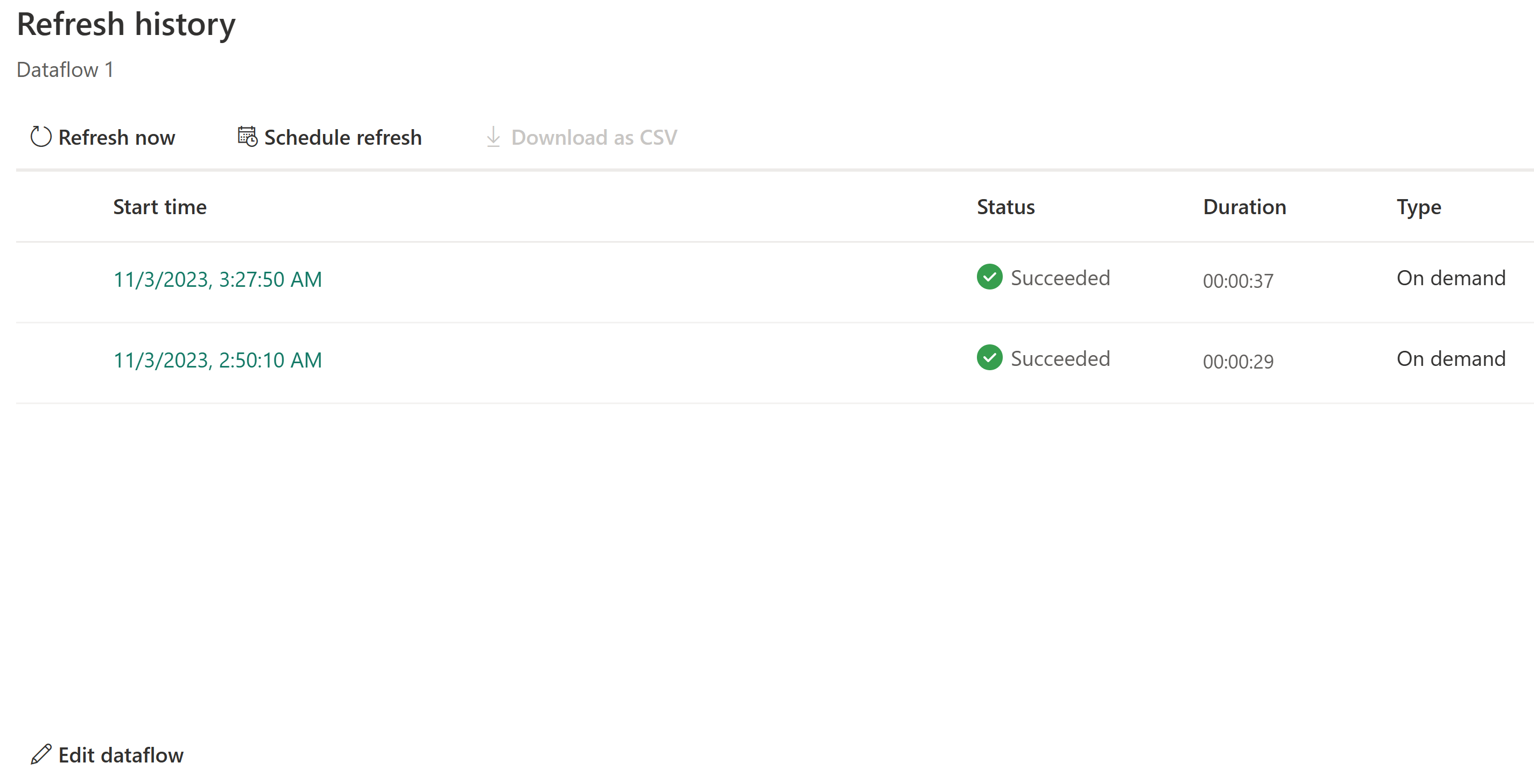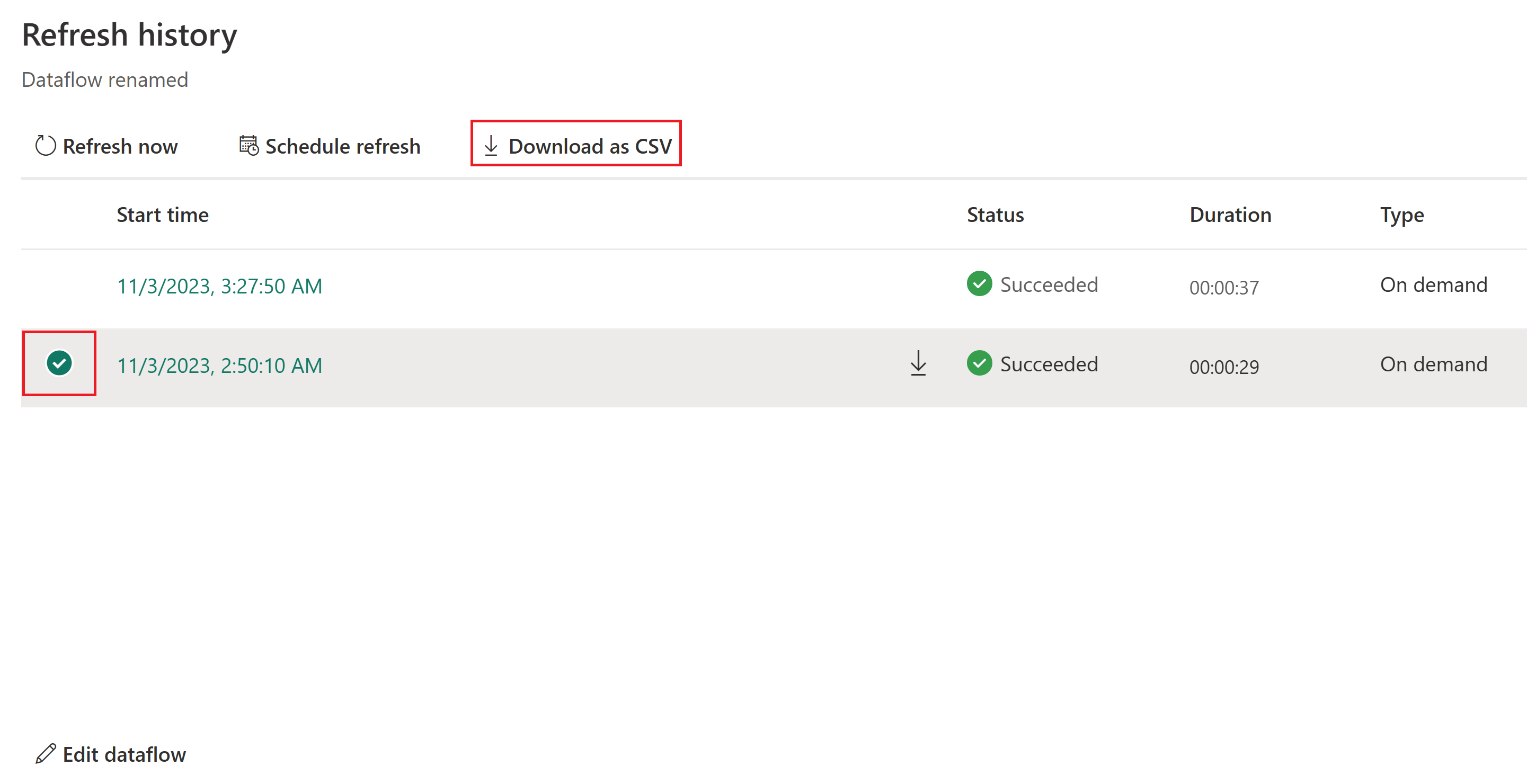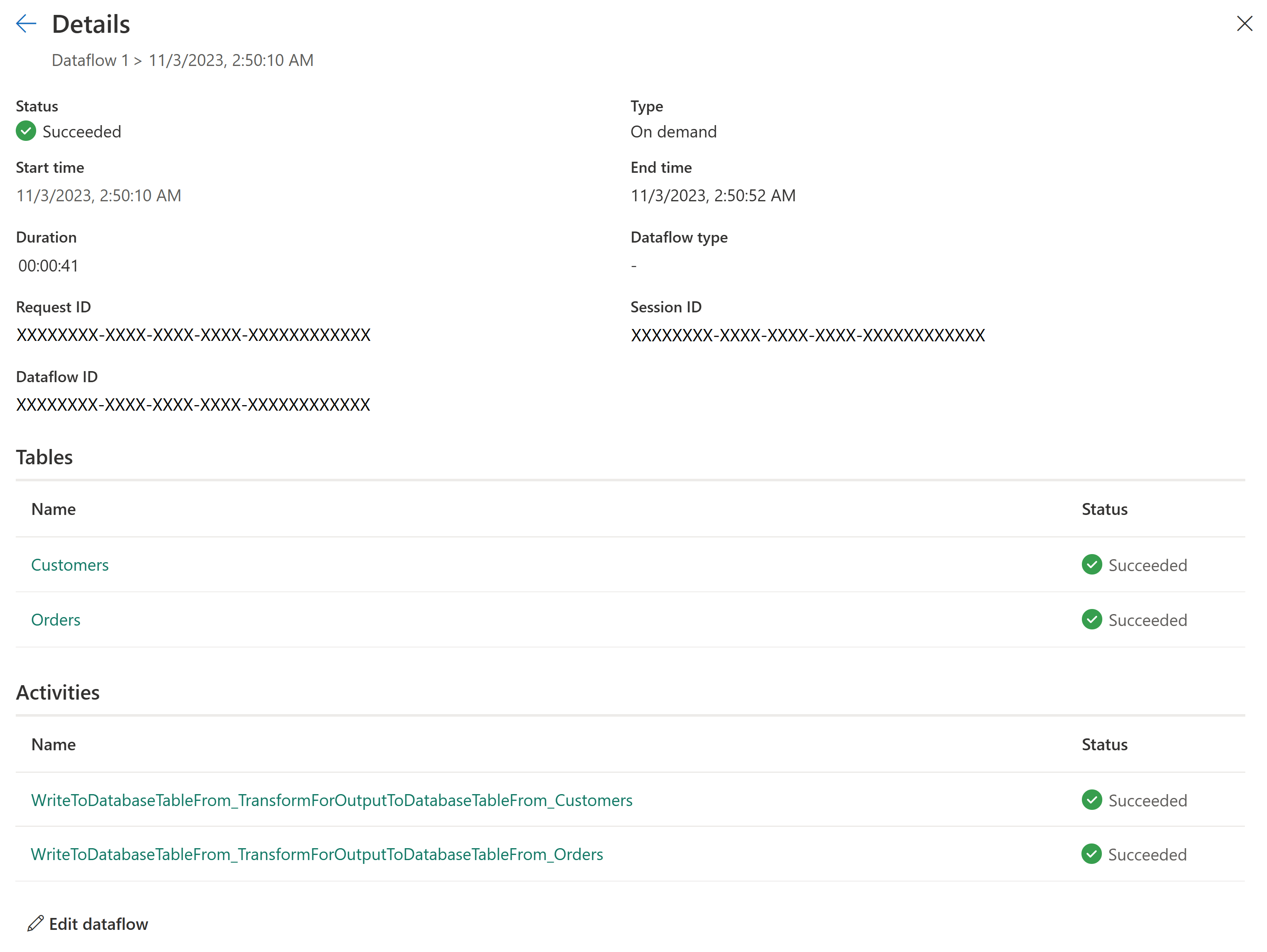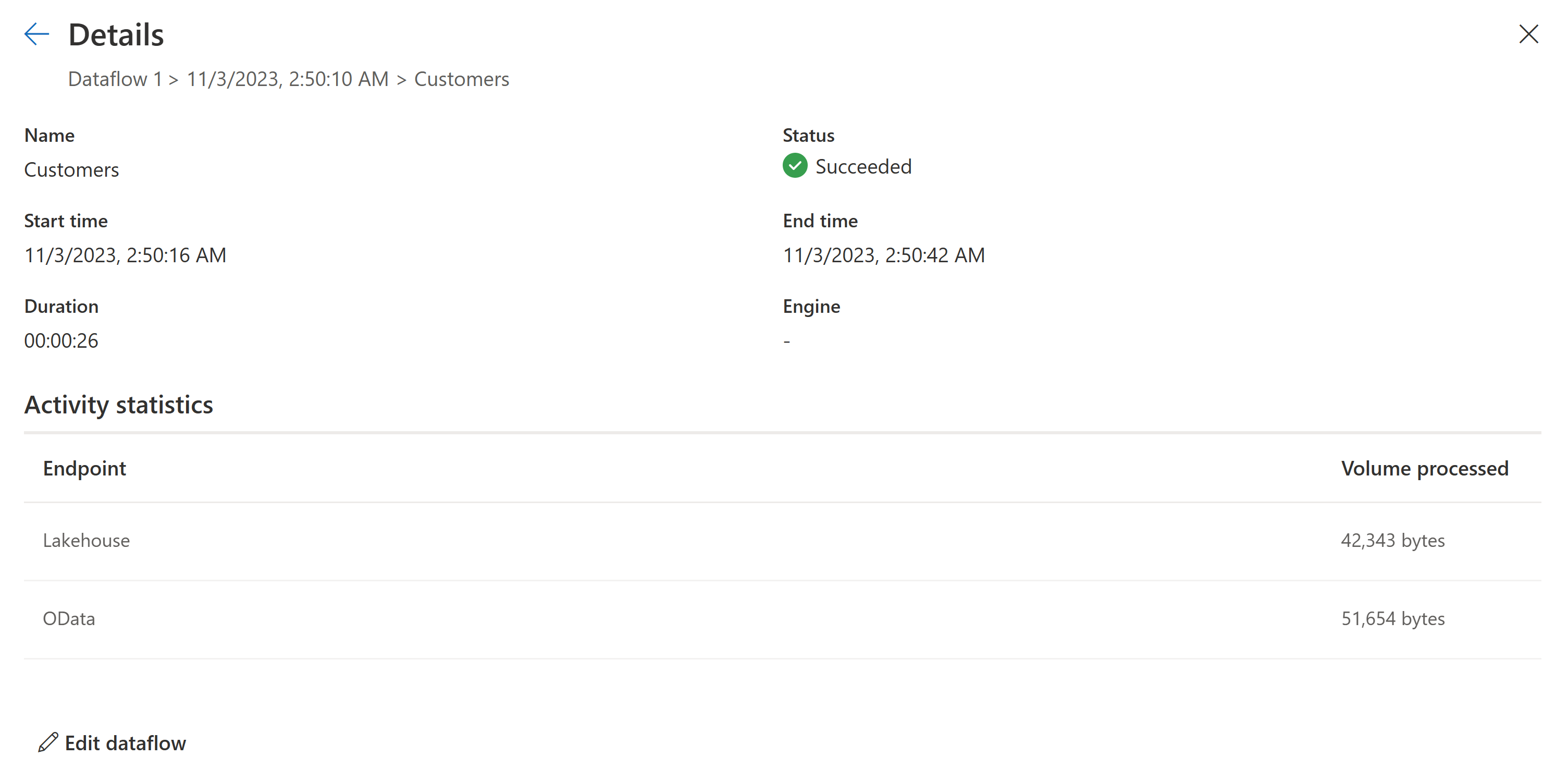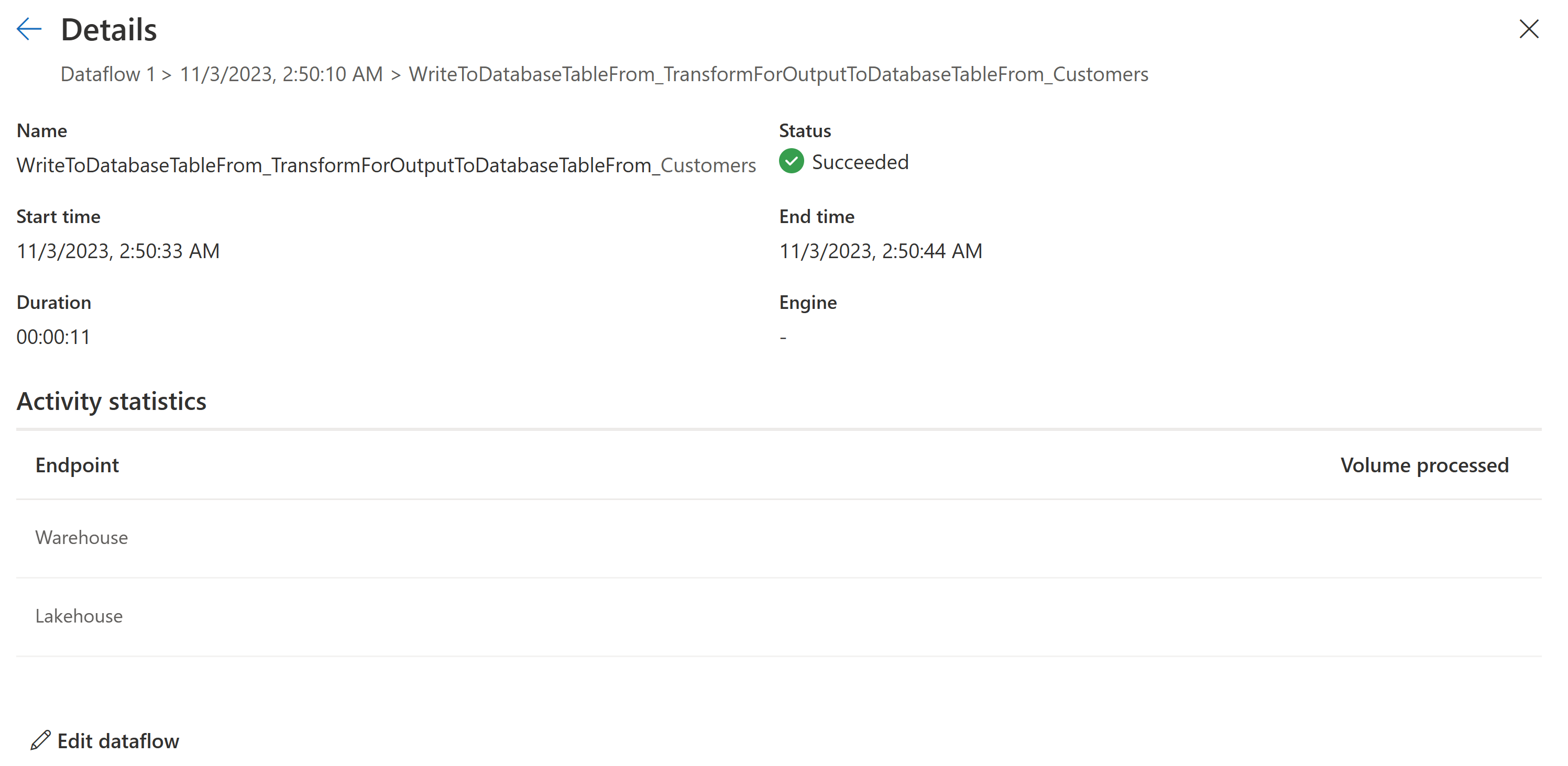ดูประวัติการรีเฟรชและตรวจสอบกระแสข้อมูลของคุณ
การตรวจสอบการรีเฟรชกระแสข้อมูลของคุณเป็นกุญแจสําคัญในการตรวจสอบให้แน่ใจว่ากระแสข้อมูลของคุณกําลังทํางานตามที่คาดไว้ ประวัติการรีเฟรชและฮับการตรวจสอบช่วยให้คุณประเมินรายละเอียดของสิ่งที่เกิดขึ้นในระหว่างการรีเฟรชกระแสข้อมูลของคุณ บทความนี้ให้ภาพรวมของคุณลักษณะที่พร้อมใช้งานในประวัติการรีเฟรชและฮับการตรวจสอบ นอกจากนี้เรายังให้คําแนะนําเกี่ยวกับวิธีการใช้คุณลักษณะเหล่านี้แก่คุณ
ประวัติการรีเฟรช
ประวัติการรีเฟรชจะพร้อมใช้งานโดยใช้เมนูดรอปดาวน์ในพื้นที่ทํางานของคุณ คุณสามารถเข้าถึงได้โดยการเลือกปุ่ม ประวัติการ รีเฟรช
เมื่อคุณเปิดประวัติการรีเฟรชกระแสข้อมูลของคุณ ก่อนอื่นคุณจะสังเกตเห็นรายการของข้อมูลทั้งหมดของคุณรีเฟรช หน้าจอแรกนี้จะให้ข้อมูลเกี่ยวกับ:
- เวลาเริ่มต้น
- สถานะ
- ระยะเวลา
- ขนิด
เราแสดงประวัติการรีเฟรชสูงสุด 50 รายการหรือย้อนกลับสูงสุด 6 เดือน (ซึ่งมาก่อน) และเก็บประวัติการรีเฟรชสูงสุด 250 รายการหรือ 6 เดือนย้อนหลังใน onelake คุณสามารถดําเนินการบางอย่างได้ทันทีจากหน้านี้ เช่น เริ่มการรีเฟรชใหม่ กําหนดเวลาการรีเฟรช หรือแก้ไขกระแสข้อมูล
ดาวน์โหลดไฟล์ CSV ของการรีเฟรช
บางครั้งคุณอาจต้องได้รับไฟล์ CSV ของการรีเฟรชของคุณ สําหรับวิธีรับไฟล์นี้ ให้ทําตามขั้นตอนต่อไปนี้:
การตรวจสอบการรีเฟรชกระแสข้อมูลของคุณจาก UI
เมื่อคุณกําหนดกระแสข้อมูลที่คุณต้องการตรวจสอบแล้ว คุณสามารถเจาะลึกลงในหนึ่งในการรีเฟรชได้โดยการเลือก เวลาเริ่มต้น เขตข้อมูล หน้าจอนี้ให้ข้อมูลเพิ่มเติมเกี่ยวกับการรีเฟรชที่ดําเนินการ ซึ่งรวมถึงข้อมูลทั่วไปเกี่ยวกับการรีเฟรชและรายการของตารางและกิจกรรม
โดยย่อภาพรวมนี้จะช่วยให้คุณสามารถ:
- สถานะของกระแสข้อมูล
- ชนิดของการรีเฟรช
- เวลาเริ่มต้นและสิ้นสุด
- ระยะเวลา
- รหัสคำขอ
- รหัสเซสชัน
- รหัสกระแสข้อมูล
ส่วน ตาราง
ส่วนกิจกรรม จะแสดงการดําเนินการทั้งหมดที่เกิดขึ้นในระหว่างการรีเฟรช ตัวอย่างเช่น การโหลดข้อมูลไปยังปลายทางผลลัพธ์ของคุณ ตารางนี้ยังช่วยให้คุณสามารถเจาะลึกรายละเอียดของกิจกรรมเฉพาะได้ เมื่อเลือกชื่อของกิจกรรม คุณมาถึงหน้าจอรายละเอียดต่อไปนี้:
หน้าจอนี้ช่วยให้คุณมีความชัดเจนมากขึ้นในสิ่งที่เกิดขึ้นในระหว่างกิจกรรม ตัวอย่างเช่น สําหรับผลลัพธ์ปลายทางหน้าจอกิจกรรมจะช่วยให้คุณสามารถ:
- สถานะของกิจกรรม
- เวลาเริ่มต้นและสิ้นสุด
- ระยะเวลา
- สถิติกิจกรรม:
- ปลายทางผลลัพธ์:
- ปลายทางที่ติดต่อ
- ปริมาณที่ได้รับการประมวลผลโดยตัวเชื่อมต่อ
- ปลายทางผลลัพธ์:
หากต้องการตรวจสอบสิ่งที่เกิดขึ้น คุณสามารถเจาะลึกลงในกิจกรรมหรือตารางได้ หน้าจอต่อไปนี้แสดงข้อมูลทั่วไปเกี่ยวกับการรีเฟรชและข้อผิดพลาด ถ้าคุณกําลังเจาะลึกลงในกิจกรรม คุณจะเห็นปริมาณข้อมูลที่ประมวลผลและส่งไปยังปลายทางผลลัพธ์ของคุณ
ฮับการตรวจสอบ
ฮับการตรวจสอบพร้อมใช้งานโดยใช้เมนูด้านข้าง คุณสามารถเข้าถึงได้โดยการเลือกปุ่ม ฮับ การตรวจสอบ
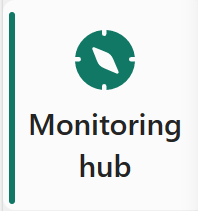
ฮับการตรวจสอบช่วยให้คุณมีแดชบอร์ดที่ให้ภาพรวมของสถานะของกระแสข้อมูลของคุณ
แดชบอร์ดนี้ให้ข้อมูลต่อไปนี้แก่คุณ:
- สถานะของกระแสข้อมูลของคุณ
- เวลาเริ่มต้นของการรีเฟรช
- ระยะเวลาการรีเฟรช
- ผู้ส่งของการรีเฟรช
- ชื่อพื้นที่ทำงาน
- ความจุของผ้าที่ใช้สําหรับการรีเฟรชกระแสข้อมูลของคุณ
- ระยะเวลาการรีเฟรชโดยเฉลี่ย
- จํานวนการรีเฟรชต่อวัน
- ชนิดของการรีเฟรช